En ocasiones a la hora de trabajar con nuestro ordenador con Windows nos podemos topar con archivos que desconocemos y que no sabemos cómo poder abrir y utilizar. Unos de estos archivos son aquellos que contienen la extensión KMZ, que en la actualidad son pocos conocidos y usados pero que puede ser realmente útiles, pues son encargados de contender datos geográficos. De entre los muchos formatos de ficheros diferentes que podemos utilizar en estos momentos en el sistema de Microsoft, hay algunos de los que no hemos oído hablar nunca, este es un claro ejemplo de todo ello.
Dependiendo uso o tipo de trabajo que vayamos a llevar a cabo en nuestro equipo basado en Windows, y del programa que vayamos a ejecutar, el formato de fichero a usar difiere mucho. Los formatos en este sentido que utilizaremos por ejemplo para crear un documento de texto o para guardar una foto o un vídeo, no tienen nada que ver entre ellos. De ahí que las 3 siglas que generalmente definen a estos formatos de fichero son tan distintas entre sí. Muchos de estos formatos no son extremadamente conocidos como pueden ser los archivos EXE, DOC, JPG, AVI, y muchos otros. Sabemos de antemano que éstos se refieren a ejecutables, documentos de texto, fotos o vídeos.
Sin embargo, tal y como sucede en el caso que nos ocupa en estas líneas, cuando nos encontramos con algún formato un tanto más específico o poco usado, posiblemente no sepamos ni siquiera para qué sirve. En estas líneas os hablaremos del KMZ, un tipo de archivo que cada vez se utiliza más pero que seguimos sin situar de forma específica.
Es por ello por lo que hoy vamos a hablar de los archivos KMZ, para saber qué son exactamente y para qué se utilizan. También veremos cómo poder crear uno usando la aplicación de Google Earth Pro, así como diferentes programas con los que poder visualizarlos y editarlos y de este modo hacernos una idea mucho más exacta de su utilidad y uso.
Qué es un archivo KMZ y para qué se usa
KMZ, también conocido como Keyhole Markup language Zipped, es una versión comprimida en Zip de un archivo KML (Keyhole Markup Language), el cual se encarga de almacenar las ubicaciones de mapas que se pueden ver en varias aplicaciones de sistemas de información geográfica (GIS), sobre todo Google Earth. Keyhole, fue la empresa fundadora del software Earth Viewer sobre el que se construyó Google Earth.
Teniendo en consideración que estas aplicaciones centradas en el uso de mapas cada vez están más extendidas tanto en los equipos de sobremesa como en los móviles, el uso de estos formatos de archivo también se está extendiendo en gran medida. De ahí precisamente la razón de que nos tengamos que acostumbrar a su utilización e incluso aprender a evitarlos, algo que en determinadas circunstancias nos será muy útil.
Un archivo KMZ puede contener marcas de posición, las cuales pueden incluir en su interior un nombre personalizado, las coordenadas latitudinales y longitudinales de la ubicación, los datos del modelo 3D de COLLADA, así como superposiciones e imágenes a las que hace referencia el archivo KML. Estos archivos han sido especialmente diseñados para poder reducir el espacio que ocupan los archivos KML, de forma que sean más fáciles de distribuir y compartir con varios usuarios.
Los usos más comunes de un archivo KMZ incluye la posibilidad de compartir marcas de posición o recorridos con los usuarios por correo electrónico o publicar en una página web. Se abren principalmente con Google Earth o bien se pueden descomprimir con un software de compresión como WinZip en Windows. Cuando se descomprime un archivo KMZ, el archivo .kml principal y sus archivos auxiliares se separan en sus formatos originales y estructura de directorios, con sus nombres de archivos y extensiones originales.
Cómo abrir archivos .KMZ en Windows
Si en algún momento disponemos de un archivo KMZ, bien porque nos lo han enviado para enseñarnos alguna ubicación geográfica, lo hemos descargado de Internet podemos abrirlos y visionarlos con ayuda de los siguientes programas.
KML, KMZ Viewer con Drive
Se trata de una extensión para Google Chrome con la cual podremos visualizar archivos KML y KMZ en un mapa. Esta herramienta nos permite abrir los archivos tanto desde una URL desde Google Drive o desde la ubicación donde se encuentre guardado en nuestro disco duro. Es un complemento que podemos descargar de manera gratuita desde la Chrome Web Store.
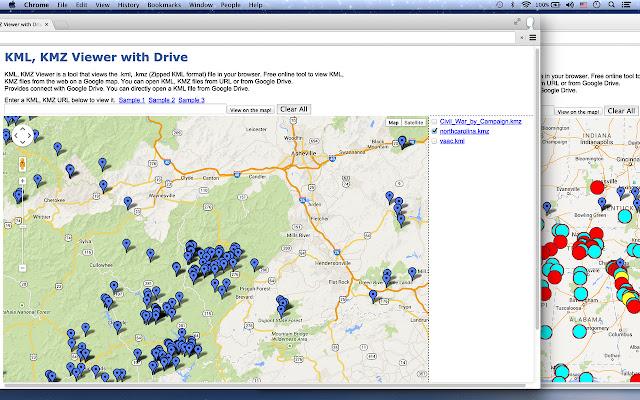
Pros y contras
En este caso nos encontramos ante una extensión que podemos instalar en el propio Google Chrome y que nos ayuda a abrir estos archivos que os comentamos. Carece de algunas funciones adicionales tal y como sucede con programas específicos de este tipo.
Google Maps
Sin duda alguna, es la aplicación de mapas basada en web más popular y conocida, especialmente usada para conocer rutas y definir trayectos, ya sea a pie o coche, desde un lugar a otro, pudiéndose usarse como un GPS, además de conocer nuestra ubicación actual a tiempo real. Es por ello que se convierte en una gran herramienta con la que poder abrir y visualizar todo el contenido de nuestros archivos KMZ. Por supuesto se trata de una aplicación gratuita a la cual podemos acceder pulsando directamente en este enlace.
Bueno y malo
Al tratarse de una de las aplicaciones y plataformas online más utilizadas en todo el mundo para visitar mapa del globo, hoy el poder abrir estos archivos en concreto no supondrá nada nuevo para la mayoría. Esta es una opción que está un poco más escondida de lo que nos gustaría.
Adobe Photoshop
Seguramente conoceremos a esta popular herramienta de Adobe para la edición de fotos, si bien también es capaz de realizar diferentes tareas ya que es compatible con una amplia cantidad de formatos, entre los que se encuentran el KMZ y KML, por lo que podremos abrirlos sin problema. Así, podremos usarlo para editar, crear gráficas vectoriales, imágenes 3D o trabajar con capas, todo ello mediante un programa profesional, usado especialmente por fotógrafos, diseñadores web, diseñadores gráficos, entre otros. Si no lo tenemos, podemos descargar su última versión desde su sitio web oficial. Su precio es de 24.19 euros al mes y nos permite obtener una versión de prueba gratuita de 7 días.
Destacable y menos destacable
A pesar de que este es un software que se podría considerar como uno de los más conocidos y usados en todo el mundo, su principal cometido no es abrir este tipo de ficheros, por lo que carece de funciones adicionales. Sin embargo nos servirá para realizar todo tipo de tareas de edición con archivos fotográficos.
Global Mapper
Se trata de un software de procesamiento de datos SIG (Sistema de Información Geográfica), que incluye todo tipo de información tanto cartográfica como de mapas. Se encuentra dirigida especialmente tanto para profesionales como iniciados en el mundo de la cartografía. Cuenta con soporte para más de 200 formatos, es capaz de importar y exportar desde base de datos espaciales y acceder a datos almacenados en la nube mediante su integración online. Además, incluye soporte para archivos KML y KMZ, por lo que podremos visualizarlos sin ningún problema. Podemos descargar una versión de prueba gratuita desde su página web.
Pros y contras
no cabe duda de que una de las principales ventajas que nos propone esta solución software es la amplia compatibilidad con estos archivos que nos propone de forma predeterminada. Sin embargo su interfaz de usuario necesita una renovación para adaptarse a los tiempos que corren.
Equator
Hablamos de una aplicación online, por lo que no requiere de instalación, gratuita y fácil de usar, capaz de admitir tantos archivos KML y KMZ, los cuales contienen datos vectoriales (puntos, líneas y polígonos). Para visualizarlos solamente debemos de arrastrar y soltar los archivos en el mapa para superponer los datos sobre el terreno 3D. Podemos encontrar miles de archivos de datos espaciales directamente en Equator, como carreteras, tuberías, ríos, parques y edificios. Cuenta con una versión gratuita que incorpora herramientas de creación de mapas, capas y proyectos ilimitados.
Lo mejor y lo peor
En este caso tenemos al alcance de la mano una aplicación que podemos utilizar directamente desde el navegador para abrir estos archivos que os comentamos. Además se caracteriza por la sencillez de uso que nos propone de forma predeterminada, aunque carece de funciones adicionales como sucede con otros programas de la competencia.
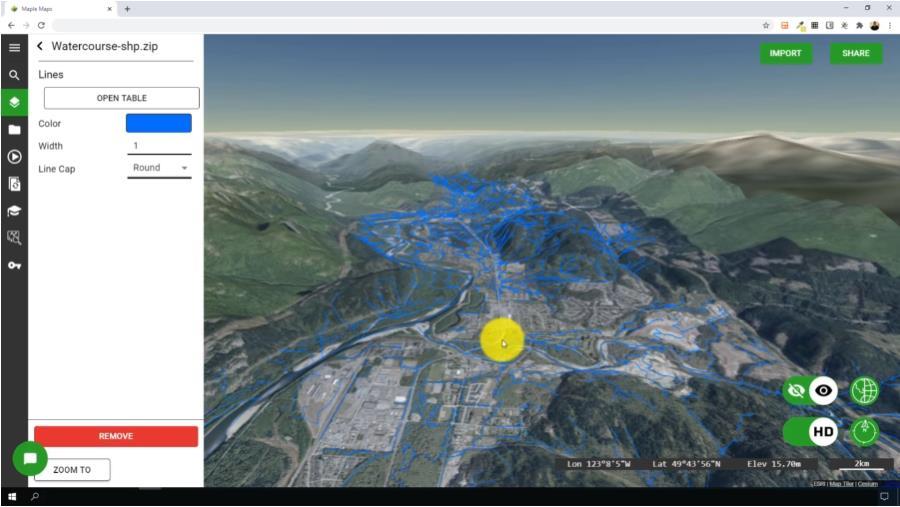
Blender
Se trata de un programa profesional para crear diseños y archivos multimedia. Se ha convertido en la actualidad en una de las opciones más populares para realizar trabajos de modelado, renderizado y creación de gráficos tridimensionales. Además, cuenta con un motor 3D en tiempo real, con el que poder crear cualquier tipo de contenido tridimensional. Destaca por su compatibilidad con todo tipo de formatos, entre los que se encuentran los archivos KMZ, por lo que nos servirá para visualizar las localizaciones guardadas en este tipo de archivos. Este software es multiplataforma, de código abierto y gratuito que podemos descargar desde la página web del desarrollador.
Nos gusta y nos gusta menos
A priori este es un programa que nos ofrece todo lo necesario para crear nuestros propios diseños en forma de imágenes y dibujos, todo ello de forma gratuita. Pero también no está la oportunidad de abrir estos archivos que os hemos comentado en estas líneas, aunque hay que tener en cuenta que ese no es su cometido principal ni prioritario.
ArcGIS Desktop
Se trata de uno de los referentes dentro del mundo de los Sistemas de Información Geográfica. Con él, es posible acceder a infinidad de herramientas vinculadas con la gestión de archivos vectoriales y ráster, geodatabases, análisis espaciales, estadísticos, análisis hidrológicos y cientos de aplicaciones adicionales. Entre sus distintas funcionalidades también se encuentra la posibilidad de crear mapas y entornos en 3D lo cual provoca que ofrezca compatibilidad con nuestro archivo KMZ, pudiendo visualizar y modificar todos los elementos que lo componen. Para poder usarlo necesitaremos comprar su licencia desde su página web oficial.
Pros y contras
Aquí sí que nos encontramos con un programa específicamente diseñado para todo aquello relacionado con la cartografía que además nos propone abrir estos archivos comentados. Sin embargo su interfaz de usuario principal no es todo lo intuitiva que nos gustaría.
Open with Maps
Open witch Maps es una aplicación, más bien un complemento a la aplicación nativa de Windows Mapas, el Google Maps de Microsoft para que nos entendamos. Con esta aplicación podemos abrir archivos KML/KMZ creados a través de Google Maps. También es compatible con el servicio de mapas de Yahoo en Japón.
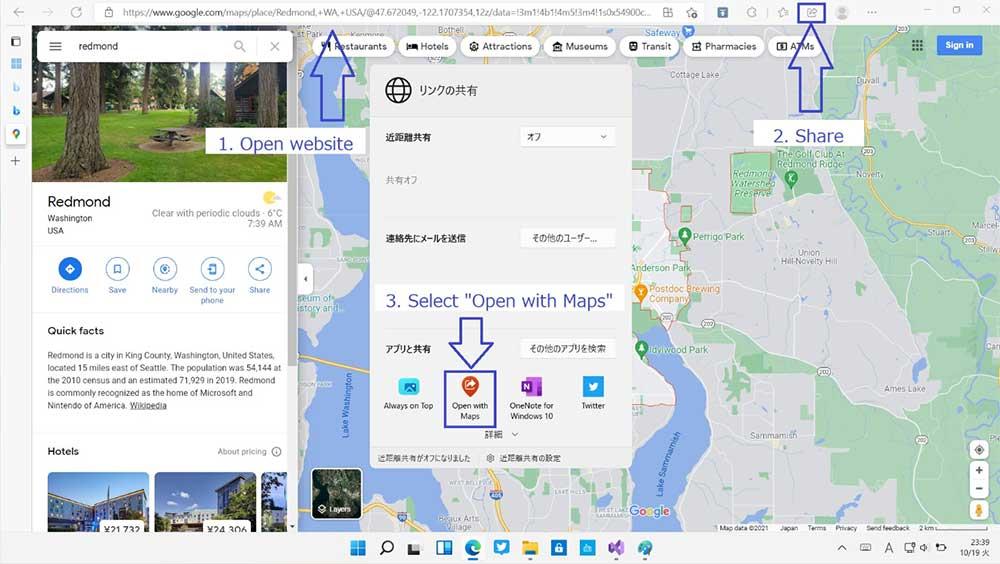
Además de abrir archivos KML/KMZ, también nos permite abrir direcciones URL de ubicaciones o rutas de Google Maps en la aplicación Mapas de Microsoft. La aplicación Open witch Maps está disponible para su descarga de forma totalmente gratuita a través de la Microsoft Store pulsando en el siguiente enlace.
Bueno y malo
Gracias a la funcionalidad que nos propone esta aplicación tenemos la posibilidad de abrir mapas directamente desde una URL o a través de los archivos que hemos estado comentando en estas líneas. Se trata de una aplicación que descargamos desde la tienda oficial de Windows, lo que no termina de convencer a todo el mundo.
Excel
Los archivos KMZ no son más que datos de ubicación, rutas y trayectorias, no incluye ningún tipo de imagen. Al ser simplemente datos, podemos utilizar la aplicación Excel de Microsoft para acceder a los datos almacenados en su interior, aunque no vamos a obtener una representación gráfica de los mismos a no ser que nos apoyemos en la aplicación Mapas de Microsoft.
Para abrir archivos KMZ con Excel, debemos situar el ratón encima del archivo, pulsar con el botón derecho del ratón para seleccionar Abrir con > Otros programas y del listado que se muestra, seleccionamos Excel. No es una aplicación gráfica, pero es ideal para conocer las rutas, coordenadas y demás con todo lujo de detalles si no necesitamos una imagen donde se muestren los datos.
by Cycle
Otra de las aplicaciones disponibles en la Microsoft Store que nos permite abrir archivos KMZ es by Cycle, una aplicación que analiza recorridos en bicicleta que exportemos desde nuestro dispositivo móvil en este formato. Además, también es compatible con archivos GPX. La aplicación crea una línea por la ruta almacenada en el archivo además de ofrecer la opción de editar los archivos. byCycle está disponible para su descarga a través de Microsoft Store pulsando el siguiente enlace.
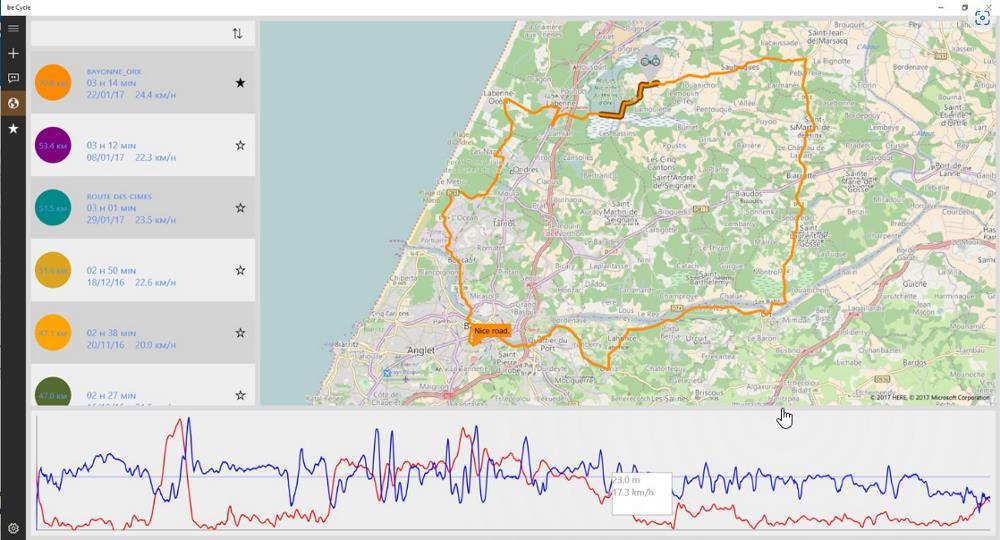
Sideroads
Con Sideroads podemos abrir archivos con extensión KMZ sin problemas para acceder a nuestras rutas de viaje con todo lujo de detalles, y con la que podemos acceder a toda información incluida de forma ordenada lo que nos evitará perder el tiempo buscando información adicional, siempre y cuando la hayamos incluido en el archivo. Además, también nos permite guardar los tracks GPS para descubrir ese lugar del que nadie habla. Esta aplicación está diseñada para todas aquellas personas que quieren tener controlado en todo momento toda la información de sus viajes, hasta el más mínimo detalles.
Podemos descargar Sideroads directamente desde la Microsoft Store pulsando en el siguiente enlace. de forma totalmente gratuita. A diferencia de otras aplicaciones, Sideroads no incluye ningún tipo de compra dentro de la aplicación.
Seis2Kml
Aunque el uso de esta aplicación está destiado a pemitir a los usuarios hacer un seguimiento de imágenes sísmicas con vista 3D, también podemos utilizarla para abrir archivos en formato KMZ y ver toda la información almacenada en 3D. Además, también nos permite generar nuestras propias rutas añadiendo las coordenadas e incorporando imágenes. La descarga de Seis2Kml está disponible a través de la Microsoft Store pulsando en el siguiente enlace. La aplicación no incluye ningún tipo de compra dentro de la aplicación.
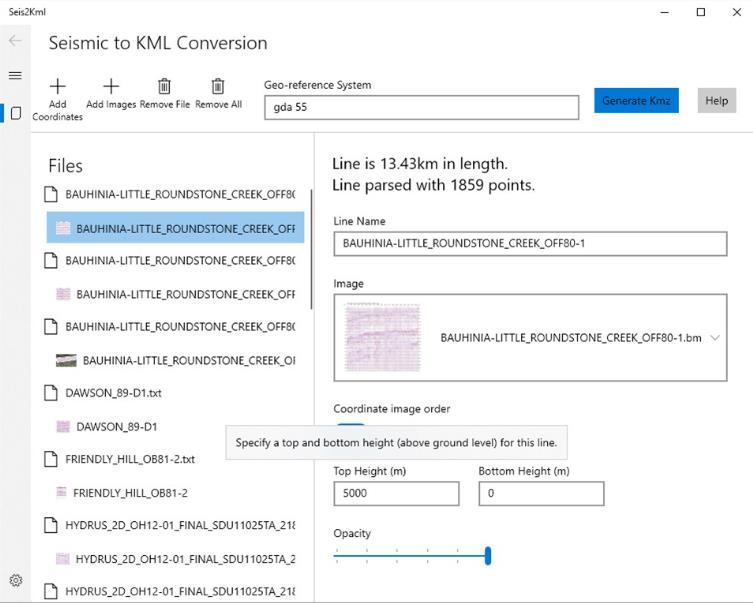
¿Cuál es la mejor opción?
La mejor opción disponible actualmente tanto para abrir archivos KMZ como para crearlos es, sin duda la aplicación Google Earth. Sin embargo, no es la mejor opción para trabajar de forma habitual con la aplicación, especialmente si nuestra conexión a internet no brilla por su velocidad y los recursos de nuestro equipo andan un poco justos. Una interesante alternativa a Google Eartch para abrir archivos KMZ en Windows, es KMZ Viewer with Drive. KMZ Viewer with Drive es una extensión que podemos instalar en Chrome y en cualquier otro navegador basado en Chrome que utiliza Google Maps para mostrar la información almacenada en este formato de archivo.
Crear un archivo KMZ
Google Earth Pro es una herramienta pensada para usuarios que requieren de funciones avanzadas, como la posibilidad de importar o exportar datos GIS o bien usar imágenes históricas para retrospectivas. Se encuentra disponible de forma gratuita para Windows, macOS y Linux y se puede descargar desde su sitio web oficial. Si bien es cierto que no es la única aplicación que nos permite crear archivos KMZ, es la más completa y la que más opciones pone a nuestra disposición y todo ello de forma gratuita y directamente a través del servicio de mapas de Google, el, podríamos decir, creador de este formato.
Entre sus funciones cuenta con la capacidad de ver datos demográficos, catastrales y de tráfico. Permite sacar el máximo provecho a las funciones de importación de datos SIG, medir zonas, radios y circunferencias en el terreno, imprimir capturas de pantalla de alta resolución y hacer atractivas películas para compartir sin necesidad de disponer de conexión a Internet.
Una vez descargada e instalada la aplicación, la ejecutamos. Usando nuestro o la barra de búsqueda de la parte superior izquierda de la pantalla, debemos de ubicar nuestra área de interés en la Tierra. A continuación, debemos de crear un polígono, para lo cual pulsamos en el tercer icono empezando por la izquierda en la parte superior.
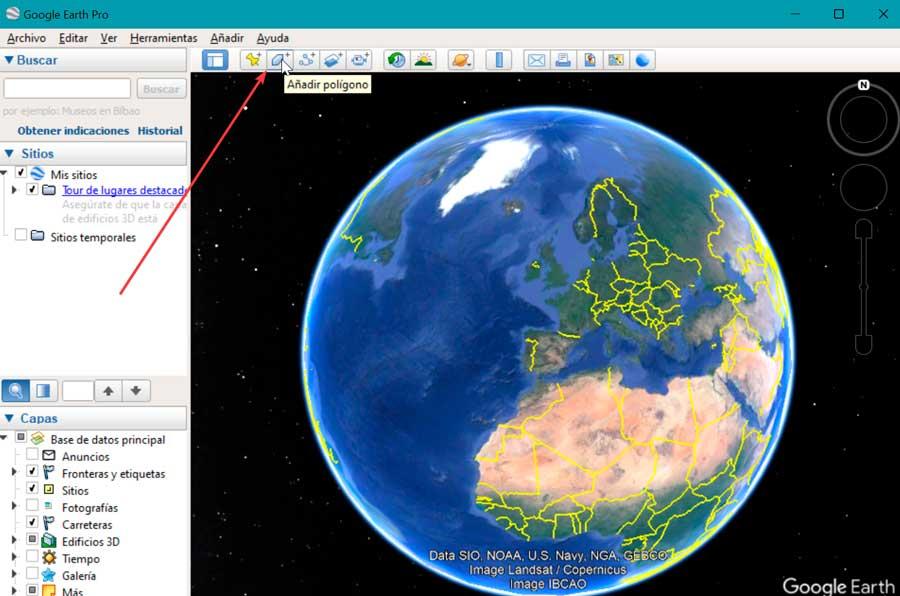
Esto hará que se abra una ventana emergente donde daremos un nombre a nuestro polígono. Ahora es posible que debamos arrastrar la ventana emergente hacia un lado para que podamos ver toda el área de interés del mapa. Con la ventana emergente abierta, hacemos clic en un punto en el área de interés lo cual marcará un punto rojo. A continuación, hacemos clic nuevamente en otro límite de nuestro interés dentro del área, así sucesivamente hasta que el polígono cubra completamente el área.
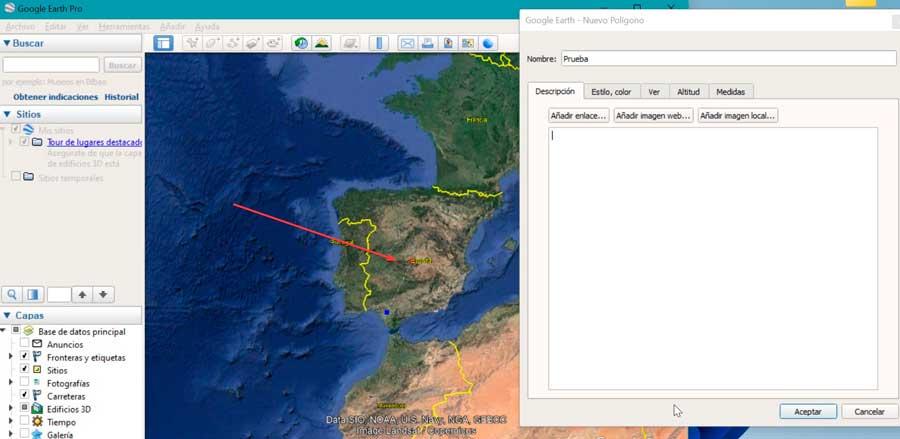
Una vez terminado, hacemos clic en Aceptar dentro de la ventana emergente. Esto hará que nuestro polígono aparezca en el menú de «Sitios», en la barra lateral izquierda. Ahora podemos guardar nuestro polígono como archivo KMZ. Para ello pulsamos en la pestaña de Archivo, después en «Guardar» y «Guardar sitio como». Esto nos abrirá una nueva ventana donde ubicaremos el archivo, que podemos comprobar contiene la extensión .kmz.
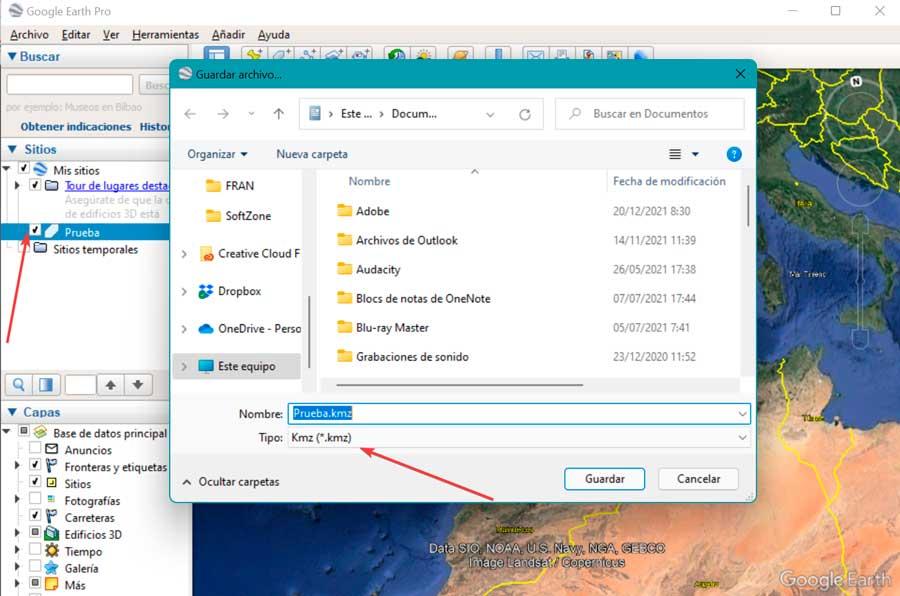
Una vez hemos creado el documento en este formato, tan solo debemos compartir el archivo con quien necesitemos o copiarlo en los equipos donde queremos abrirlos. Si se trata de un teléfono móvil, tan solo será necesario utilizar la aplicación Google Earth para acceder al contenido. También podemos utilizar otras aplicaciones disponibles en las tiendas de aplicaciones de iOS y Anroid, pero, si queremos obtener los mejores resultados, es recomendable utilizar la aplicación de Google.

